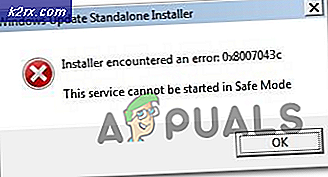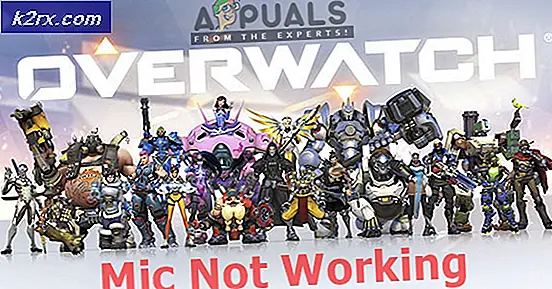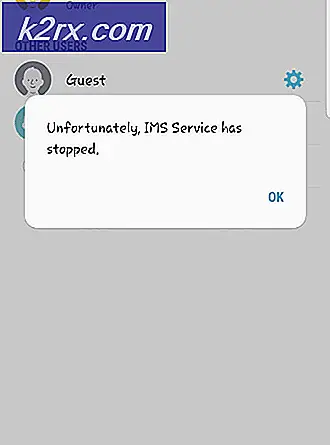Khắc phục: Lỗi cập nhật Windows 0x80073712
Mã lỗi 0x80073712 và đôi khi 0x80070003, khi bạn đang cố gắng cập nhật máy tính của mình thông qua Windows Update, có nghĩa là có một tệp mà Windows Update cần, nhưng nó bị hỏng hoặc bị thiếu. Do đó, Windows Update sẽ không thể cài đặt các bản cập nhật.
Điều này không xảy ra với bất kỳ cập nhật cụ thể nào - nhưng thay vào đó có thể xảy ra với bất kỳ cập nhật ngẫu nhiên nào. Bạn sẽ cố gắng cài đặt các bản cập nhật và nhận được thông báo rằng quá trình cài đặt cập nhật không thành công. Điều này là bực bội, đặc biệt là kể từ gần hai năm sau khi Windows 10 được phát hành lần đầu, Microsoft vẫn chưa đưa ra quá trình cung cấp các bản cập nhật.
Tuy nhiên, nếu bạn nhận được thông báo lỗi này, có một vài điều bạn có thể thử giải quyết. Nếu giải pháp đầu tiên không hoạt động, hãy chuyển sang giải pháp thứ hai. Nếu cái đó không có tác dụng, thì có một cái thứ ba để bạn thử.
Phương pháp 1: Chạy trình khắc phục sự cố Windows Update
Windows có một công cụ tích hợp để khắc phục sự cố, có thể thực sự hoạt động khá tốt cho một số vấn đề bạn có thể gặp phải. Đây là một trong số đó và nhiều người dùng đã báo cáo rằng công cụ tích hợp đã thực sự giải quyết được vấn đề của họ.
- Nhấn phím Windows và nhập vào Khắc phục sự cố . Mở kết quả có nội dung Khắc phục sự cố và có Bảng điều khiển được viết bên dưới.
- Trong cửa sổ mở ra, trong Hệ thống và Bảo mật, hãy tìm và nhấp vào liên kết có nội dung Khắc phục sự cố với Windows Update.
- Chạy trình khắc phục sự cố và đợi nó hoàn tất. Khi hoàn tất, hãy thử chạy Windows Update và cài đặt lại các bản cập nhật của bạn. Nếu bạn gặp lỗi tương tự, hãy chuyển sang phương pháp tiếp theo.
Phương pháp 2: Chạy công cụ DISM để khắc phục sự cố
Công cụ quản lý và triển khai hình ảnh triển khai là một công cụ tích hợp sẵn với Windows và có thể được sử dụng để phục vụ Windows Image. Nó thường sửa chữa nhiều vấn đề với các khía cạnh khác nhau của Windows, và do đó có thể giúp bạn với điều này là tốt. Lưu ý rằng đây là một công cụ rất mạnh và mắc lỗi khi bạn chạy nó có thể gây ra vấn đề - vì vậy hãy cẩn thận.
Mẹo CHUYÊN NGHIỆP: Nếu vấn đề xảy ra với máy tính của bạn hoặc máy tính xách tay / máy tính xách tay, bạn nên thử sử dụng phần mềm Reimage Plus có thể quét các kho lưu trữ và thay thế các tệp bị hỏng và bị thiếu. Điều này làm việc trong hầu hết các trường hợp, nơi vấn đề được bắt nguồn do một tham nhũng hệ thống. Bạn có thể tải xuống Reimage Plus bằng cách nhấp vào đây- Nhấn phím Windows và nhập vào Nhấp chuột phải vào kết quả và chọn Run as administrator.
- HOẶC (tùy chọn thứ hai chỉ dành cho người dùng Windows 10)
- Nhấn đồng thời phím Windows và X, và chọn Command Prompt (Admin) từ menu HOẶC Nhấn Start -> gõ cmd -> nhấn chuột phải cmd và chọn Run As Administrator.
- Khi bạn đang ở trong Command Prompt, gõ vào các lệnh sau, và nhấn Enter trên bàn phím của bạn sau mỗi lệnh, để thực thi nó. Đảm bảo bạn đợi lệnh đầu tiên kết thúc chạy trước khi bắt đầu với lệnh thứ hai.
DISM.exe / Trực tuyến / Dọn dẹp hình ảnh / Scanhealth
DISM.exe / Trực tuyến / Dọn dẹp hình ảnh / Khôi phục - Chờ lệnh thứ hai kết thúc, và đóng Command Prompt bằng cách nhấn vào X ở góc, hoặc bằng cách gõ exit và nhấn
- Chạy lại Windows Update và xem liệu công cụ DISM có khắc phục được sự cố của bạn hay không.
Nếu bạn gặp lỗi 0x800f081f, hãy làm theo phương thức 2 từ https://appuals.com/fix-dism-restorehealth-error-0x800f081f/
Nếu bạn gặp vấn đề này, bạn có thể làm theo các phương pháp trên để thử và giải quyết nó. Nếu tất cả thất bại, tuy nhiên, bạn có thể cần phải làm mới máy tính của bạn. Bạn có một hướng dẫn rất toàn diện và chi tiết ở đây, vì vậy chỉ cần làm theo đó và bạn sẽ khắc phục được vấn đề của bạn một cách nhanh chóng. (Phương pháp đặt lại cũng được áp dụng cho Windows 8 và 8.1)
Mẹo CHUYÊN NGHIỆP: Nếu vấn đề xảy ra với máy tính của bạn hoặc máy tính xách tay / máy tính xách tay, bạn nên thử sử dụng phần mềm Reimage Plus có thể quét các kho lưu trữ và thay thế các tệp bị hỏng và bị thiếu. Điều này làm việc trong hầu hết các trường hợp, nơi vấn đề được bắt nguồn do một tham nhũng hệ thống. Bạn có thể tải xuống Reimage Plus bằng cách nhấp vào đây